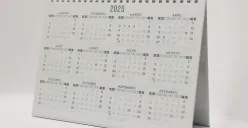POSKOTA.CO.ID - WhatsApp, sebagai aplikasi pesan instan yang paling banyak digunakan di dunia, seringkali mengunduh dan menyimpan foto serta video dari obrolan secara otomatis ke galeri ponsel.
Meskipun fitur ini memudahkan pengguna untuk menyimpan media penting, tidak sedikit yang merasa terganggu karena penyimpanan ponsel cepat penuh, terutama jika bergabung dalam banyak grup yang aktif berbagi file media.
Jika Anda ingin mengelola penyimpanan perangkat dengan lebih baik dan menghindari media dari WhatsApp muncul secara otomatis di galeri, ada beberapa langkah yang dapat dilakukan.
Berikut panduan lengkapnya.
Cara Atasi Foto dan Video WhatsApp Tidak Tersimpan Secara Otomatis di Galeri
1. Nonaktifkan Fitur Media Visibility (Visibilitas Media)
Fitur ini memungkinkan Anda untuk mengontrol apakah media dari WhatsApp akan muncul di galeri ponsel atau tidak. Untuk menonaktifkannya, ikuti langkah-langkah berikut:
- Buka aplikasi WhatsApp.
- Ketuk ikon tiga titik di sudut kanan atas untuk membuka Pengaturan.
- Pilih menu Chat.
- Temukan opsi Tampilkan Media atau Media Visibility.
- Geser tombol ke posisi Nonaktif.
Dengan langkah ini, semua foto dan video baru yang diunduh dari WhatsApp tidak akan secara otomatis terlihat di galeri.
2. Atur Visibilitas Media untuk Obrolan atau Grup Tertentu
Jika Anda hanya ingin membatasi visibilitas media dari obrolan atau grup tertentu, Anda bisa melakukannya dengan cara ini:
- Buka obrolan individu atau grup yang ingin diatur.
- Ketuk nama kontak atau grup di bagian atas layar.
- Pilih opsi Visibilitas Media.
- Pilih Tidak untuk menyembunyikan media dari galeri.
Pengaturan ini hanya berlaku untuk obrolan atau grup tertentu, sehingga lebih fleksibel.
3. Nonaktifkan Unduhan Media Otomatis
Langkah berikutnya adalah mencegah WhatsApp mengunduh media secara otomatis. Dengan cara ini, Anda bisa memilih file mana saja yang ingin diunduh secara manual. Berikut caranya:
- Masuk ke Pengaturan di WhatsApp.
- Pilih menu Penyimpanan dan Data.
- Di bagian Unduh Otomatis Media, atur pengaturan untuk:
- Saat Menggunakan Data Seluler: Hapus centang pada Foto, Audio, Video, dan Dokumen.
- Saat Terhubung ke Wi-Fi: Lakukan hal yang sama sesuai kebutuhan.
- Saat Roaming: Hapus semua centang untuk mencegah unduhan media.
4. Hapus Media yang Sudah Diunduh di Galeri
Jika foto dan video WhatsApp sebelumnya sudah tersimpan di galeri, Anda dapat menghapusnya secara manual atau memanfaatkan fitur "Pengelolaan Penyimpanan" di WhatsApp:
- Buka Pengaturan WhatsApp.
- Masuk ke menu Penyimpanan dan Data, lalu pilih Kelola Penyimpanan.
- Pilih file media berdasarkan obrolan atau grup yang ingin dihapus.
- Ketuk Hapus untuk membebaskan ruang penyimpanan.
5. Gunakan Aplikasi Pengelola File untuk Menyembunyikan Media WhatsApp
Selain langkah-langkah di atas, Anda bisa menyembunyikan folder media WhatsApp dari galeri menggunakan aplikasi pengelola file. Berikut caranya:
- Buka aplikasi pengelola file di ponsel Anda.
- Temukan folder WhatsApp di penyimpanan internal ponsel.
- Masuk ke subfolder Media, lalu pilih folder seperti WhatsApp Images atau WhatsApp Videos.
- Tambahkan file baru dengan nama .nomedia di folder tersebut.
- File ini akan menyembunyikan konten folder dari aplikasi galeri.
6. Perbarui WhatsApp Secara Berkala
Pastikan aplikasi WhatsApp selalu dalam versi terbaru agar Anda bisa menikmati fitur keamanan dan pengaturan terbaru. Fitur visibilitas media dan pengelolaan penyimpanan juga sering diperbarui untuk kenyamanan pengguna.
Dengan mengikuti langkah-langkah di atas, Anda bisa mengelola foto dan video WhatsApp dengan lebih efisien tanpa khawatir media tersebut memenuhi galeri ponsel secara otomatis.
Selain membantu menghemat ruang penyimpanan, langkah ini juga menjaga privasi Anda dari media yang mungkin tidak ingin dilihat orang lain saat memeriksa galeri.
Dapatkan berita dan informasi menarik lainnya di Google News, dan jangan lupa untuk mengikuti kanal WhatsApp Poskota agar tidak ketinggalan update berita setiap hari.

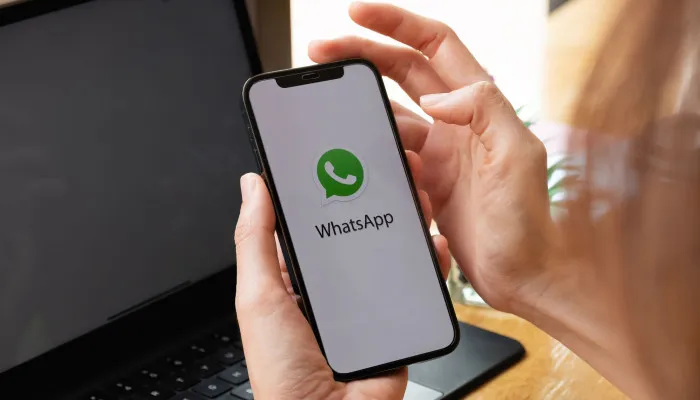

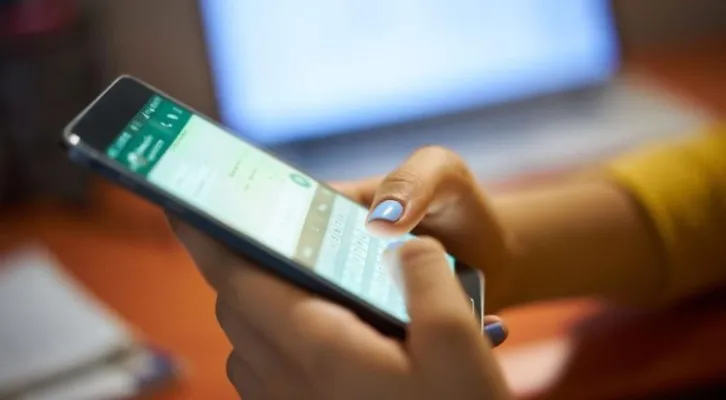
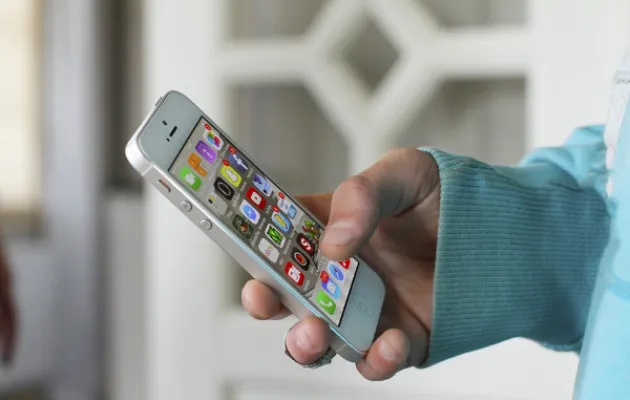
.png)